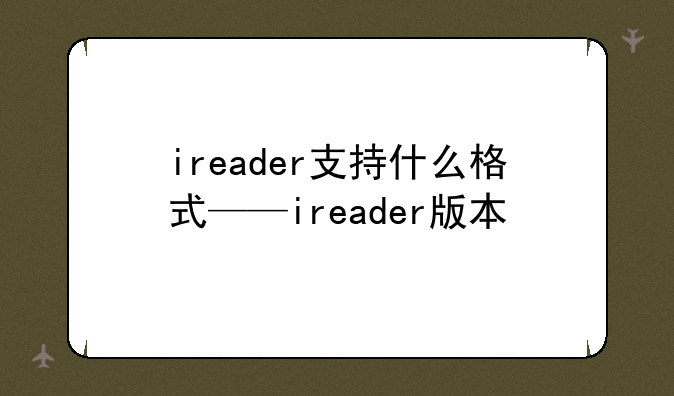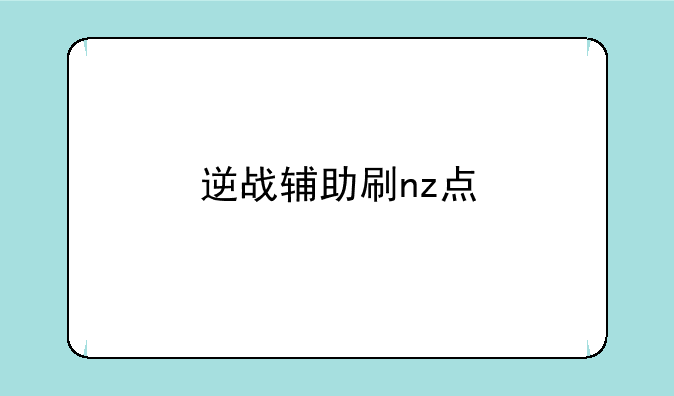空灵号小编整理了以下关于 [] 一些相关资讯,欢迎阅读!

“剪映怎么剪辑音乐”并非游戏或软件下载关键词,而是关于视频编辑软件剪映的使用技巧。本文将详细讲解如何使用剪映软件进行音乐剪辑,涵盖基础操作、高级技巧以及常见问题的解决方法。
一、剪映软件简介
剪映是一款由字节跳动推出,功能强大的手机视频剪辑软件。其界面简洁易上手,同时拥有丰富的功能,满足从新手到专业用户的各种需求。支持多种视频格式导入和导出,并提供丰富的滤镜、特效、字幕等素材,方便用户快速制作高质量视频。
① 功能特色:提供视频剪辑、音频剪辑、字幕添加、特效应用、滤镜选择等功能。
② 应用优势:操作简单易上手,功能强大,素材丰富,跨平台使用。
③ 软件亮点:支持AI智能功能,例如自动配乐、智能字幕生成等,极大提升剪辑效率。
④ 使用步骤:导入素材-进行剪辑-添加特效-导出视频。
⑤ 用户点评:用户普遍认为剪映易学易用,功能强大,是手机视频剪辑的理想选择。
二、音乐剪辑基础操作
在剪映中剪辑音乐非常简单。首先,导入你的视频和音乐素材。然后,将音乐轨道拖放到视频轨道下方。你可以直接调整音乐的时长,通过拖动音乐轨道两端的控制点来完成。 剪映支持精确到帧的剪辑,你可以通过缩放时间轴来进行更精细的调整。
① 导入音频:点击“音频”按钮,选择导入本地音乐文件。
② 调整时长:拖动音乐轨道两端的控制点,精确控制音乐的起始和结束时间。
③ 分割音频:在音乐轨道上点击需要分割的位置,然后点击“分割”按钮。
④ 删除音频片段:选中需要删除的音频片段,点击“删除”按钮。
⑤ 音量调整:拖动音乐轨道的音量滑块,调整音乐的音量大小。
三、音乐剪辑高级技巧
除了基础操作外,剪映还提供一些高级音乐剪辑技巧,可以帮助你制作更专业的视频。
① 淡入淡出效果:使音乐的开始和结束部分音量逐渐变化,避免突兀感。在音乐片段的起始或结束处点击,选择“淡入”或“淡出”效果。
② 变速调节:调整音乐的播放,使其与视频节奏更好地配合。点击音乐轨道,选择“变速”选项进行调整。
③ 音效添加:添加音效可以增强视频的氛围和感染力。剪映提供多种音效素材,你也可以导入自己的音效文件。
④ 多音轨混合:可以同时使用多条音乐轨道,例如背景音乐和音效,制作出更丰富的音频效果。
⑤ 音频均衡器:精细调整音频频段,使音乐听起来更清晰、饱满。
四、常见问题及解决方法
在使用剪映剪辑音乐的过程中,可能会遇到一些问题。以下是一些常见问题的解决方法:
① 音频不同步:检查视频和音频的时长是否匹配,如有必要,可进行手动调整。
② 音频质量差:确保导入的音频文件质量较高,避免使用压缩率过高的音频文件。
③ 软件崩溃:确保手机内存足够,并尝试关闭其他运行程序。
④ 导出失败:检查存储空间是否充足,并尝试重新导出。
五、总结
剪映是一款功能强大且易于使用的视频剪辑软件,其音乐剪辑功能非常完善,能够满足大部分用户的需求。 通过掌握技巧,你可以轻松制作出高质量的视频作品,提升你的视频创作水平。 希望本文能够帮助你更好地使用剪映进行音乐剪辑。